
جدول المحتويات:
- الخطوة 1: ماذا تحتاج؟
- الخطوة 2: توصيل الأسلاك
- الخطوة 3: إنشاء مصدر بيانات جديد في Ubidots
- الخطوة 4: حدد Raspberry Pi كمصدر جديد للبيانات
- الخطوة 5: إنشاء متغيرين جديدين
- الخطوة السادسة:
- الخطوة 7: لاحظ معرفات المتغيرات الخاصة بك
- الخطوة 8: إضافة أدوات إلى لوحة التحكم الخاصة بك
- الخطوة 9: حدد أداة التبديل
- الخطوة 10: قم بإنشاء عنصر واجهة مستخدم للمؤشر
- الخطوة 11: تم
- الخطوة 12: ترميز Raspberry Pi الخاص بك
- الخطوة 13: الختم
- مؤلف John Day [email protected].
- Public 2024-01-30 07:38.
- آخر تعديل 2025-01-23 12:53.

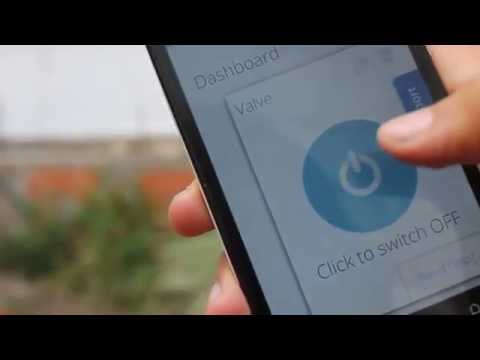
هذا مثال رائع يعلمك كيفية استخدام Raspberry Pi و PiFace و Ubidots لسقي حديقتك من بعيد. ستكون قادرًا على التحكم في صمام كهربائي عن بُعد لسقي نباتاتك من أي مكان ، فقط باستخدام هاتفك.
الخطوة 1: ماذا تحتاج؟



حسنًا ، ستحتاج إلى بعض المواد:
1. Raspberry Pi Model B
2. A PiFace الرقمية
3. صمام مياه - 12 فولت
4. سلك مرن (1 امبير)
5. مقبس DC
6. محول الطاقة (12V-DC 1000mA)
7. 3/4 اقتران ملولب PVC
8. شريط تفلون
9. خرطوم
10. مرشة
11. حساب Ubidots - أو - ترخيص STEM
الخطوة 2: توصيل الأسلاك
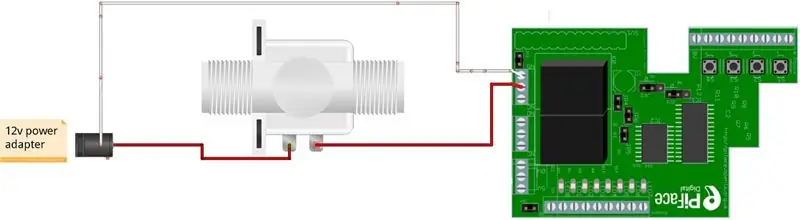
1. قم بتوصيل PiFace بـ RaspberryPi بدون توصيل محول الطاقة.
2. اتبع الصورة أعلاه ؛ السلك الأبيض هو أرضي (GND) وهو متصل بالطرف المشترك لمحول الترحيل الخاص بـ PiFace ، بينما السلك الأحمر متصل بـ NO pin (عادة مفتوح).
ملاحظة: بالنسبة للتوصيلات الهيدروليكية ، تأكد من استخدام شريط تفلون على كل وصلة لمنع تسرب الماء.
الخطوة 3: إنشاء مصدر بيانات جديد في Ubidots
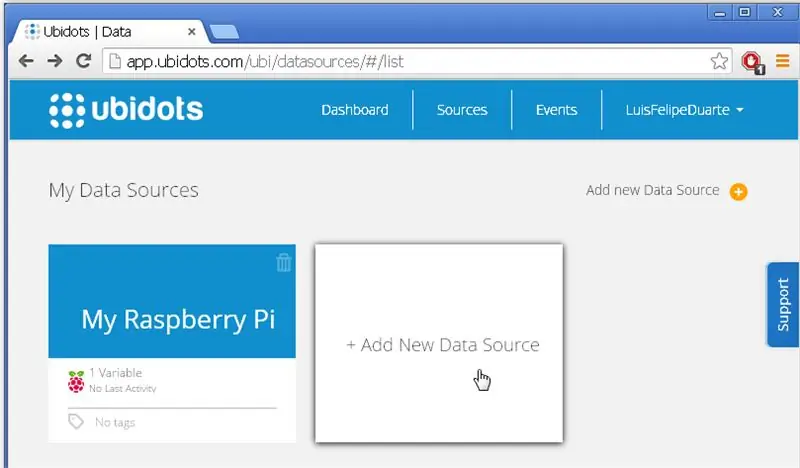
إذا كنت جديدًا على Ubidots ، فانتقل إلى www.ubidots.com وأنشئ حسابًا. انتقل إلى علامة التبويب "المصادر" وانقر على "إضافة مصدر بيانات جديد".
الخطوة 4: حدد Raspberry Pi كمصدر جديد للبيانات
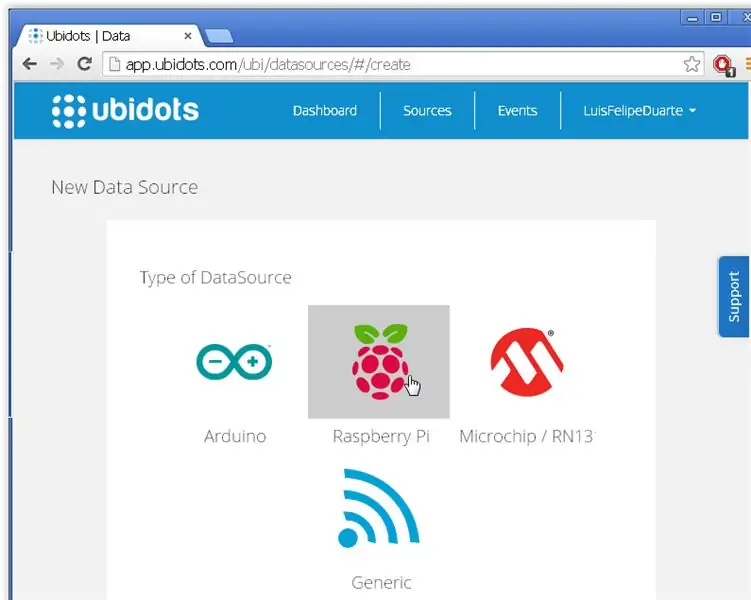
حدد أيقونة Raspberry Pi وتابع
الخطوة 5: إنشاء متغيرين جديدين
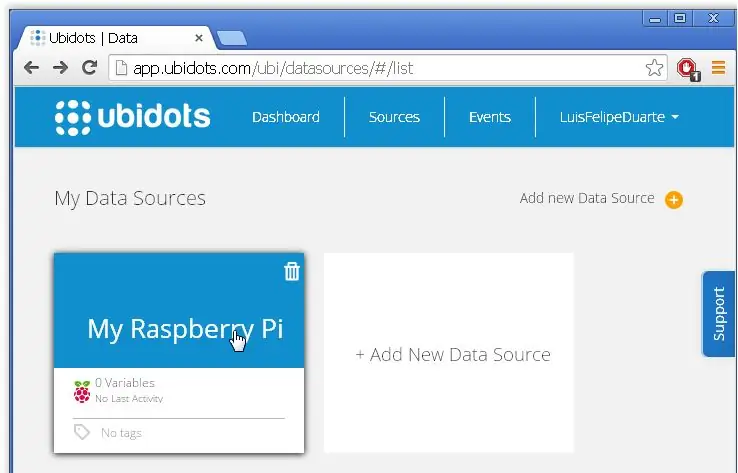
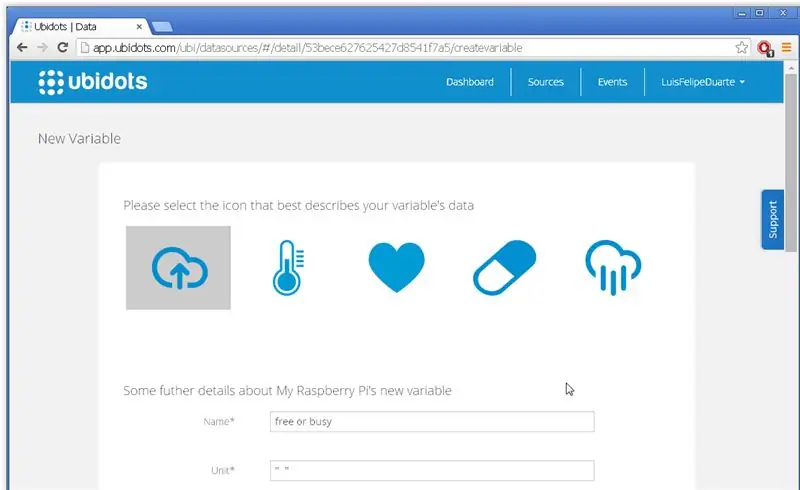
انقر على مصدر البيانات الخاص بك وقم بإنشاء متغيرين جديدين: "valve" و "relay_state".
الخطوة السادسة:
الخطوة 7: لاحظ معرفات المتغيرات الخاصة بك
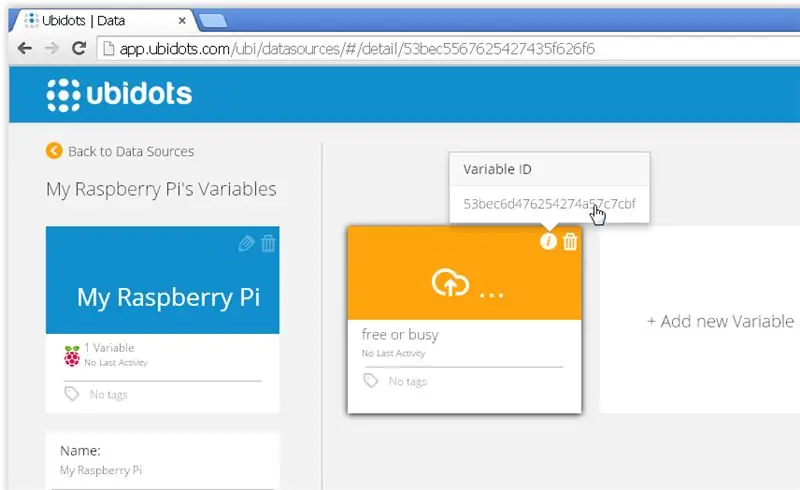
سنحتاج إلى معرف المتغيرات لبرنامج Raspberry Pi الخاص بنا. سنحتاج أيضًا إلى مفتاح API الخاص بحسابك.
الخطوة 8: إضافة أدوات إلى لوحة التحكم الخاصة بك
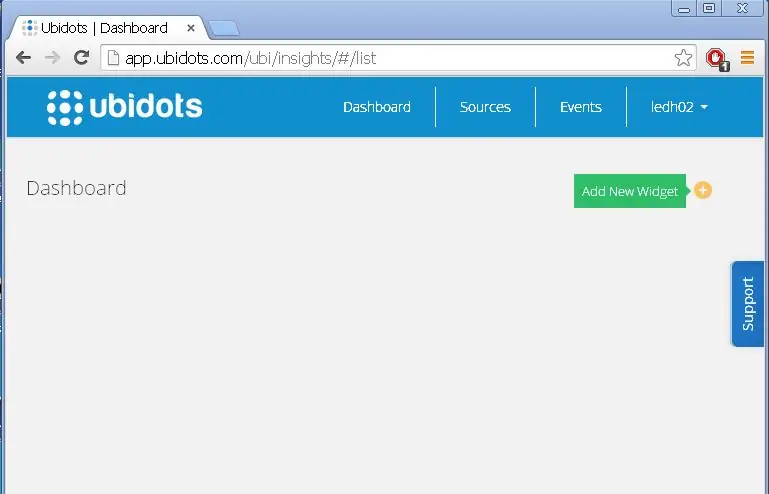
انقر فوق علامة التبويب "لوحة التحكم" وانقر فوق "إضافة عنصر واجهة مستخدم جديد"
الخطوة 9: حدد أداة التبديل
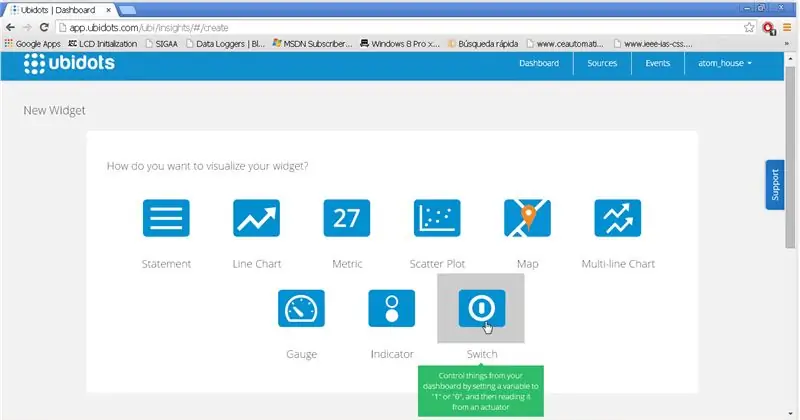
حدد أداة التبديل واربطها بـ "الصمام" المتغير. ستكتب هذه الأداة "1" أو "0" إلى متغير "الصمام" ، والذي سنستقصي عنه لاحقًا من Raspberry Pi الخاص بنا.
الخطوة 10: قم بإنشاء عنصر واجهة مستخدم للمؤشر
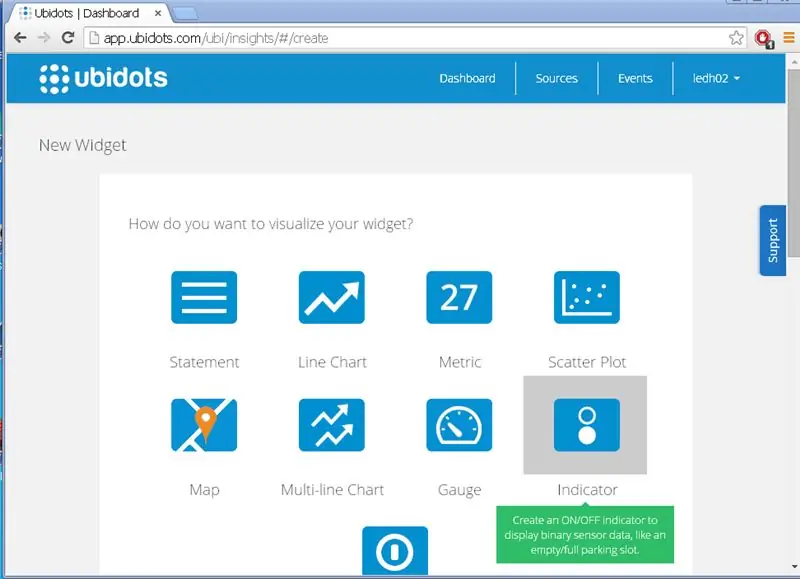
أضف الآن أداة أخرى ، وحدد نوع عنصر واجهة المستخدم "المؤشر" واختر المتغير "val_state"
الخطوة 11: تم
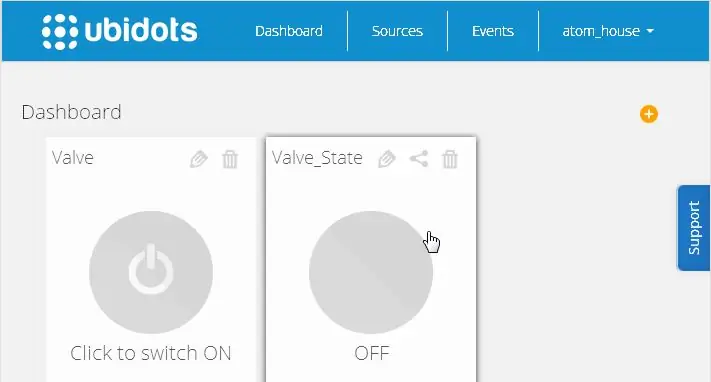
الآن لدينا لوحة تحكم رائعة ، دعنا نتابع الكود.
الخطوة 12: ترميز Raspberry Pi الخاص بك
سنفترض أن لديك Raspberry Pi عامل متصل بالإنترنت. إذا لم يكن كذلك ، فتحقق من منشور المدونة هذا حول إعداد WiFi في Raspberry Pi. ثم قم بتسجيل الدخول من خلال محطة إلى Raspberry Pi الخاص بك وقم بإعداد وحدة SPI للتواصل مع PiFace Digital:
sudo nano /etc/modprobe.d/raspi-blacklist.conf
أضف حرف "#" قبل السطر spi-bcm2708 ، ثم اضغط على CTRL-X ، واكتب Y ثم أدخل. هذا يتيح SPI من التمهيد. لنقم الآن بتثبيت مكتبة PiFace الرقمية وإعدادها:
sudo apt-get updatesudo apt-get install python3-pifacedigitalio python-pifacedigitalio
أعد تشغيل Pi الخاص بك:
sudo إعادة التشغيل
رائعة! نحن على استعداد لبدء برمجة مشروعنا. أنشئ ملفًا جديدًا يسمى "valve.py" (عن طريق كتابة "nano Valve.py") والصق الكود التالي فيه:
استيراد pifacedigitalio #Library لـ pifacedigitalio من ubidots استيراد ApiClient #Library لـ Ubidots
pifacedigital = pifacedigitalio. PiFaceDigital () #Declare piface object try: api = ApiClient ("1fc7a56bf4b539725ace7a3f4aa623e9e9620612") # لا تنسَ وضع صمام Apikey الخاص بك = api.get_varib0 ('534cd4c70).get_variable ("53ce95547625420403d81468") # ضع هنا معرّف الحالة الحقيقية الخاص بك باستثناء: print ("cant connect") #Check Apikey ومعرف المتغير والاتصال بالإنترنت بينما (صحيح): lastValue = valve.get_values (1) # احصل على القيمة الأخيرة من الصمام من Ubidots rele = pifacedigital.relays [0].value #Save relay state valveState.save_value ({'value': rele}) # إرسال حالة الترحيل إلى Ubidots للحصول على قيمة في lastValue: اطبع ['قيمة'] إذا (a ['value']): # تشغيل أو إيقاف تشغيل الترحيل pifacedigital.output_pins [0].turn_on () else: pifacedigital.output_pins [0].turn_off ()
الخطوة 13: الختم
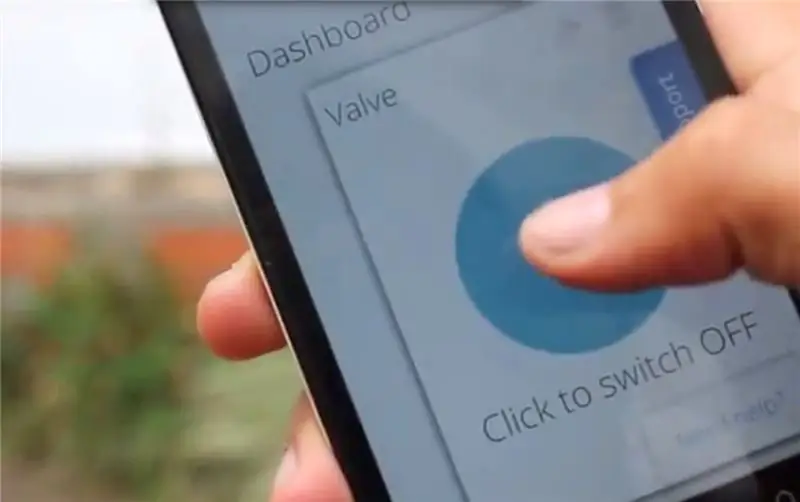
منتهي! الآن لديك نظام مفعل عن بعد لسقي نباتاتك من أي مكان فقط باستخدام هاتفك أو أي متصفح ويب!
موصى به:
قم ببناء روبوت دفق الفيديو المتحكم فيه عبر الإنترنت باستخدام Arduino و Raspberry Pi: 15 خطوة (بالصور)

قم ببناء روبوت دفق الفيديو المتحكم فيه عبر الإنترنت باستخدام Arduino و Raspberry Pi: أنا @ RedPhantom (المعروف أيضًا باسم LiquidCrystalDisplay / Itay) ، طالب يبلغ من العمر 14 عامًا من إسرائيل يتعلم في مدرسة Max Shein Junior High School للعلوم المتقدمة والرياضيات. أنا أصنع هذا المشروع للجميع للتعلم منه ومشاركته! قد يكون لديك
قم ببناء جسر قوس قزح التفاعلي باستخدام Minecraft Raspberry Pi Edition: 11 خطوة

قم ببناء جسر تفاعلي قوس قزح باستخدام Minecraft Raspberry Pi Edition: بالأمس ، رأيت ابن أخي البالغ من العمر 8 سنوات يلعب لعبة Minecraft مع Raspberry Pi التي قدمتها له من قبل ، ثم خطرت لي فكرة ، وهي استخدام رمز لإنشاء لعبة Minecraft مخصصة ومثيرة- مشروع كتل pi LED. Minecraft Pi هي طريقة رائعة للبدء مع
منشط الجهاز من وضع السكون: 5 خطوات

منشط الجهاز من وضع النوم: نظرًا لأن التكنولوجيا تتقدم بمعدل مرتفع للغاية ، لا يمكن لغالبية السكان العيش دون راحة مثل هذا التطوير. كشخص يحتاج إلى أجهزة يوميًا ، سيقدم مشروع Arduino هذا منشطًا للجهاز. هذه
جهاز التحكم عن بعد بالأشعة تحت الحمراء للتحكم عن بعد أمازون إيكو: 11 خطوة (مع صور)

جهاز التحكم عن بعد بالأشعة تحت الحمراء للتحكم في Amazon Echo: يمكن لنظام Amazon Echo التحكم في الكثير من جوانب المنزل الذكي ، ولكن المنفذ الذكي لا يمكن إيقافه وتشغيله إلا. لا يتم تشغيل العديد من الأجهزة فورًا بمجرد توصيلها بالكهرباء وتتطلب خطوات إضافية ، مثل الضغط على الأزرار الموجودة بجهاز التحكم عن بُعد أو
تحكم في أجهزتك الكهربائية باستخدام جهاز التحكم عن بعد الخاص بالتلفزيون (جهاز التحكم عن بعد بالأشعة تحت الحمراء) مع عرض درجة الحرارة والرطوبة: 9 خطوات

تحكم في أجهزتك الكهربائية باستخدام جهاز التحكم عن بعد في التلفزيون (جهاز التحكم عن بعد بالأشعة تحت الحمراء) مع شاشة عرض درجة الحرارة والرطوبة: مرحبًا ، أنا أبهاي وهي أول مدونة لي على Instructables واليوم سأوضح لك كيفية التحكم في أجهزتك الكهربائية باستخدام جهاز التحكم عن بعد الخاص بالتلفزيون عن طريق بناء هذا مشروع بسيط. بفضل مختبر atl لدعمه وتوفير المواد
